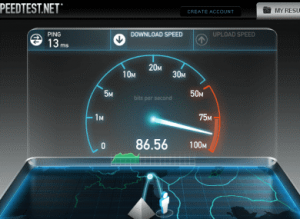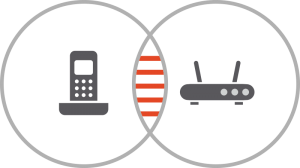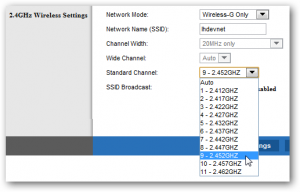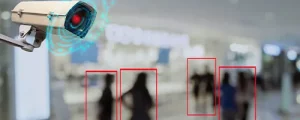فهرست مطالب
چگونه سرعت وایفای را افزایش داده و بهبود بخشیم؟
بهبود سرعت ارتباطات وایفای به خودی خود انجام نمیشود و مجبور هستیم در برخی موارد تمهیدات خاصی را اعمال کنیم. امروزه وایفای به یکی از ملزومات اصلی زندگی ما تبدیل شده و نقش تاثیرگذاری در ورود ما به دنیای اینترنت دارد.این واقعیت انکارناپذیر است که حجم قابل توجهی از ترافیک اینترنتی ما توسط گوشیهای هوشمند مصرف میشود. بنابراین اگر سرعت وایفای کم باشد یامشکلاتی در برقراری ارتباط رخ دهد دردسرهای فراوانی را به وجود میآورد. در این مطلب نکات و ترفندهایی را بررسی خواهیم کرد که اجازه میدهند سرعت وایفای شبکه خانگی یا تجاری را افزایش و بهبود دهید.
-
چگونه سرعت شبکه وایفای را افزایش داده و بهبود بخشیم
امروزه میلیاردها نفر در خانه و محل کار خود از شبکههای وایفای شخصی استفاده میکنند. با این حال، بسیاری از مردم ناراضی هستند که سرعت شبکه وای فای آنها کند است. عوامل مختلفی بر سرعت وایفای تأثیرگذار هستند. هک شدن شبکه وایفای، مکان قرارگیری روتر وایفای، پیکربندی اشتباه وایفای، موانع فیزیکی سد راه سیگنالها تنها بخشی کوچکی از این عوامل تاثیرگذار هستند. اما چگونه باید بر این موانع غلبه کرده و سرعت را بهبود بخشیم؟
-
سرعت پهنای باند اینترنت خود را بررسی کنید
اولین قدم برای حل مشکل کندی سرعت وایفای، بررسی سرعت فعلی است. برای اینکه بتوانید از راهکار درستی برای بهبود سرعت وایفای خود استفاده کنید، ابتدا باید سرعت شبکه خود را آزمایش کنید. ابزارها و راهکاری مختلفی برای این موضوع وجود دارند. بهطور مثال، برخی از شرکتهای ارائه دهنده خدمات اینترنت، گزینهای برای بررسی سرعت بارگذاری و بارگیری در اختیارتان قرار میدهند. سایتهایی شبیه به www.fast.com یا www.Speedtest.net اجازه میدهند سرعت پهنای باند خود را بررسی کنید. سایتهای آزمایش سرعت به شما نشان میدهند که سرعت فعلی بارگذاری و بارگیری چقدر است.
-
از جدیدترین فناوریهای وایفای استفاده کنید
یکی از بهترین و سریعترین راهکارهایی که تضمین میکند شبکه شما حداکثر سرعت وایفای قابل اعتماد را ارائه کند، بهکارگیری جدیدترین فناوریهای وایفای (مودم، روتر، کارت شبکه و…) است. اگر از یک مودم منسوخ شده و قدیمی استفاده میکنید، پیشنهاد میکنیم به فکر خرید دستگاه جدیدی باشید. اگر میخواهید به حداکثر سرعت وایفای ممکن دست پیدا کنید از یک کارت شبکه بهروز استفاده کنید.
-
به صورت زمانبندی شده مودم یا روتر را ریبوت کنید
سعی کنید مودم – روتر خود را مطابق با یک دستورالعمل مشخص راهاندازی کنید تا بستههای خالی که درون روتر باقی ماندهاند پاک شوند و سرعت شما در اتصال به اینترنت افزایش پیدا کند. پیشنهاد ما این است که روتر خود را حداقل یک بار در روز ریبوت کنید. اگر از روتر جدیدی استفاده میکنید که از جدیدترین سختافزارهای روز استفاده میکند، بهتر است به فکر تنظیم یک برنامه زمانبندی ریبوت خودکار باشید و برنامه را به شکلی تنظیم کنید تا زمانیکه کار خاصی با شبکه ندارید روتر راهاندازی شود. راهاندازی روتر ضمن آنکه به بهبود سرعت کمک میکند برخی از مشکلات متداول را نیز برطرف میکند. دقت کنید که ریست کردن روتر باعث میشود تا تنظیمات روتر به حالت اولیه کارخانه باز گردد.
-
از ابزارهای نقشه حرارتی استفاده کنید
برنامههای نقشه حرارتی (heatmapping) برای هر دو سیستمعامل اندروید و iOS ارائه شدهاند. با استفاده از برنامههای نقشه حرارتی که برای گوشیهای هوشمند ارائه شده است، این توانایی را دارید تا در خانه یا محل کار خود قدم بزنید و ببنید چه مکانهایی قویترین و چه مکانهایی ضعیفترین سیگنال وایفای را دریافت میکند. اگر بخشهایی را پیدا کردید که نقطه کور وایفای هستند، باید از توسعهدهندههای وایفای برای حل مشکل بنبست سیگنالی استفاده کنید. هرچه سیگنال دریافتی قویتر باشد، شما به حداکثر سرعت اینترنت دست پیدا میکنید.
-
مودم را در نقطه مرکزی و در صورت امکان در مکان بالایی قرار دهید
موقعیت مکانی مودم اهمیت زیادی دارد. اگر مودم در گوشهای از خانه یا محل کار قرار گرفته باشد، همه دستگاهها به درستی نمیتوانند سیگنالهای وایفای را دریافت کنند و شانس اینکه سیگنالها در بخشهایی از محل کار ضعیف یا قوی باشند زیاد است. مناسبترین مکان قرار دادن مودم، نقطه مرکزی خانه یا محل کار است. مکانی که سرپوشیده نباشد. اطمینان حاصل کنید که مکان مودم از سایر لوازم الکترونیکی که امواج الکترومغناطیس ساطع میکنند دور باشد.
چگونه محدوده وایفای را از طریق ترفندهای دستی (DIY) افزایش دهید شما میتوانید ورقهای را به شکل مستطیلی و شبیه به بشقاب ماهواره برش دهید و آنتن مودم را به شکل عمودی در مرکز کاغذ قرار دهید. با این تکنیک قدرت سیگنال وایفای نزدیک به 1.5 برابر فراتر از محدوده پیشفرض میرود.
-
دستگاههای متصل به وایفای را حذف کنید
شما نمیتوانید مانع اتصال همه دستگاهها به شبکه وایفای شوید. زمانی که دستگاههای مختلفی به شبکه وایفای متصل شوند، پنهای باند میان دستگاههای مختلف تقسیم میشود. برای حل این مشکل و دستیابی به حداکثر سرعت، باید دستگاههایی که به شبکه وایفای متصل شدهاند و به آن ها نیازی ندارید را پیدا کرده و حذف کنید.
-
از وایفای در برابر هکرها محافظت کنید
اصلیترین دلیلی که باعث میشود سرعت وایفای شما ناگهان کند شود، هک شدن شبکه وایفای است. زمانی که فردی به شبکه وایفای شما نفوذ کند از پهنای باند شما بدون اطلاع استفاده میکند. بنابراین بهتر است از گذرواژه قدرتمندی برای محافظت از شبکه وایفای خود استفاده کنید.
-
موقعیت آنتنها
اگر دو نوع آنتن داخلی یا خارجی دارید سپس سعی کنید آنها را عمود بر دیگری قرار دهید. آلف وات، مهندس اسبق شبکههای وایفای اپل توضیح میدهد كه دریافت سیگنالها میان مودم و دستگاه دریافتی زمانی به حداکثر توان خود میرسد که گیرنده و دریافت کننده در سطح یکسانی قرار داشته باشند. مانع تاثیرگذاری فرکانس لوازم الکترونیکی روی شبکه وایفای شوید وسایلی شبیه به تلفنهای بیسیم، مایکروفو و سایر وسایلی که امواجی را ساطع میکنند روی سرعت وایفای تاثیرگذار هستند. بنابراین بهتر است این دستگاهها در فاصله دوری از مودم قرار داشته باشند یا اگر از یک روتر دو بانده استفاده میکنید، به باندی بروید که تداخل کمتری دارد.
-
مانع از آن شوید تا برنامههای کاربردی غیر ضروری پهنای باند را مصرف کنند
برنامههای بسیاری وجود دارند که به اینترنت وایفای متصل میشوند و پهنای باند را مصرف میکنند. اگر چنین برنامههایی روی کامپیوتر یا تلفن هوشمند خود نصب کردهاید که پهنای باند زیادی مصرف میکند و باعث کندی اینترنت شدهاند، باید این برنامهها را حذف کنید. اگر میخواهید از وایفای روی کامپیوتر استفاده کنید، مطمئن شوید که وایفای گوشی را خاموش کردهاید.
-
همه آداپتورهای متصل را غیرفعال کنید
سیستمعامل ویندوز بهطور خودکار یک آداپتور جدید شبکه را زمانی که به شبکه جدیدی متصل میشویم ایجاد میکند. آداپتورهای فوق اغلب فعال هستند و در برخی موارد سرعت اینترنت را کاهش میدهند یا باعث قطعی مکرر شبکه وایفای میشوند. برای غیرفعال کردن آداپتورهای متصل باید کلیدهای Windows Key + R را فشار دهید و در پنجره ظاهر شده دستور را تایپ و کلید اینتر را فشار دهید. در اینجا تعداد زیادی آداپتور پیدا خواهید کرد که باید آداپتورهای شبکه بی فایده را غیرفعال کنید.
-
کانال درست بیسیم را پیدا کنید
اگر همسایگانی دارید که از وایفای استفاده میکنند، کانال شما میتواند در سیگنالهای آنها اختلال ایجاد کند، بنابراین بهتر است یک کانال تنظیم کنید که تاثیری روی کانال وایفای دیگران به ویژه در باند 2.4 گیگاهرتز نداشته باشد. برای یافتن مناسبترین کانال برای روتر از برنامههایی شبیه به Wi-Fi Analyzer استفاده کنید.
-
مودم قدیمی را به تکرارکننده تبدیل کنید
تکرارگر، دستگاهی است که برای تکرار سیگنال به منظور افزایش سیگنال استفاده میشود. شما میتوانید مودم قدیمی خود را بهیک تکرارکننده تبدیل کنید و سیگنالهای وایفای را به مسافتهای بیشتری انتقال دهید.
اشتراک گذاری:
Twitter
LinkedIn
X
WhatsApp
Threads